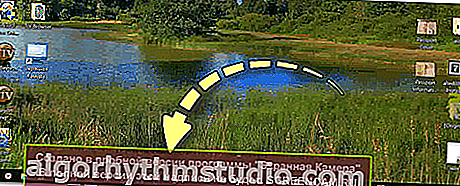10 кращих програм для запису відео з екрану комп'ютера
 Доброго всім дня!
Доброго всім дня!
- Я вчора рівень пройшов за 1 хв. 30 сек.!
- Та не може бути, Микола, ти щось плутаєш ...
- Точно кажу, навіть відео записав і можу показати!
- Давай посилання!
Здавалося б, простий діалог двох товаришів, але як точно він відображає просту істину: " Чим сто разів почути, краще один раз побачити! ". ?
Щоб записати відео з екрану монітора - необов'язково стояти перед ним з камерою (як на зображенні-превью зліва), зараз є сотні програм, які знімуть не тільки все відео (що відображається на екрані), але і запишуть звук, виведений на колонки і навушники .
Власне, кращі з них я і хотів торкнутися в даній статті (тим більше, що, судячи з питань, тема і справді популярна ✌) ...
? Примітка!
Для запису відео з екрану Андроїд, рекомендую використовувати ось ці додатки
Для запису відео з ігор - см. Спец. добірку
*
OBS Studio ?
Офіційний сайт: //obsproject.com/
Інструкція по налаштуванню і роботі з OBS Studio: //ocomp.info/kak-nastroit-programmu-obs.html

Безкоштовна багатофункціональна програма, що дозволяє вести запис і трансляцію в мережу (при необхідності) не тільки всіх дій на екрані, але і відео з ін. Пристроїв (наприклад, з веб-камери).
Причому, за кілька кліків мишки можна швидко відрегулювати розміри і положення вікон, вказати ступінь стиснення, кодеки і ін. (? дуже корисно, якщо ви ведете захоплення відразу з декількох пристроїв).

Захоплення робочого столу і гри одночасно!
До речі, це ПО (останнім часом) виробники деяких аудіо- та відео-пристроїв стали вказувати як базове для роботи з їх технікою (наприклад, плати для захоплення, відео-камери, і ін.).
плюси:
- безкоштовна з великою кількістю опцій і налаштувань;
- дозволяє вести захоплення відразу з декількох джерел: з робочого столу, з веб-камери (або ін. пристрої), з гри і т.д .;
- можливість не тільки вести запис відео, але і трансляцію його в мережу;
- можливість зберігати відео в різні формати: mp4, flv, mkv та ін .;
- підтримка гарячих клавіш;
- наявність досить великої кількості плагінів;
- працює на Windows, Linux, macOS (+ підтримує російську!).
мінуси:
- досить складна для початківців в плані налаштування (? в допомогу);
- вельми вимоглива до заліза (до того ж на AMD в ряді випадків вилітає з синім екраном).
*
Екранна Камера ?
Сайт: //screencam.ru/

екранна камера
Ця програма вражає своєю простотою і невибагливістю. Навіть якщо ви ніколи і нічого не записували в житті - з нею (тобто з "екранної камерою" ?) ви точно розберетеся!
По-перше, вона повністю російською. По-друге, всі дії робляться по кроках (що не може не радувати).
По-третє, після запису відео, відкривається редактор, в якому ви можете переглянути свій запис, вирізати з неї все зайве, вибрати якість стиснення для відео і зберегти підсумковий результат!
Ідеально простий і зручний засіб для всіх бажаючих записати своє екранне відео! ?
плюси:
- покрокові дії (великий плюс для всіх початківців, тих, хто погано розбирається з усіма цими кодеками, рендерами тощо., а відео записати хоче ...) ;
- запис цілого екрану, окремого вікна або вручну заданої області;
- можливість запису всіх системних звуків (наприклад, клацання мишки), звуку з мікрофона та ін .;
- можна захоплювати відео з програм, ігор і онлайн-трансляцій (але взагалі саме для ігор - краще, напевно, все ж Fraps, тому що він не так сильно навантажує процесор) ;
- після запису, є можливість відредагувати відео: вирізати зайве, накласти музику, зробити заставку і т.д. (Редактор дуже простий для початківців);
- після етапу редагування (його можна пропустити), ви можете зберегти відео. Тут вас чекає цілий набір опцій: можна записати відразу ж відео на DVD, або зберегти його на жорсткий диск. Формат відео і якість налаштовуються детально: можна вибрати кодек (MP4, Divx, Xvid і ін.), Дозвіл, якість звуку, вказати бажаний підсумковий розмір відео (тобто вручну задаєте, що відео має бути 100 Мб - і програма сама задасть потрібний бітрейт. Зручно!) .
мінуси:
- програма платна (безкоштовна версія працює тільки 10 днів);
- в безкоштовній версії, в створеному відеоролику, в самому низу вікна буде невеличкий напис, що відео створено в пробної версії програми (вона, звичайно, не така величезна, як у деякому аналогічному софт, і все ж - зробити її можна було поменше ... ) .
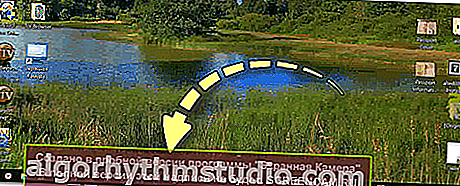
Створено в пробної версії
Примітка: щоб відео нормально записалося, зупиняйте його саме кнопкою F10 , як рекомендує сама програма (якщо зупинити запис іншим способом - відео може бути не збережено!).
*
FastStone Capture
Сайт: //www.faststone.org/download.htm

Дуже потужна програма, яка вміє не тільки якісно записувати відео з екрану, але і робити скріншоти, редагувати і переглядати їх. Підтримуються формати: BMP, GIF, JPEG, PCX, PNG, TGA, TIFF і PDF.
Записувати відео і створювати скріни можна як всього екрану, так і окремої його частини. Програма виконана в стилі "мінімалізм", і її меню досить компактно і зручно представлено (приклад на скріншоті нижче).

Fastone - меню програми
Основні переваги:
- запис відео ведеться дуже компактно, відео виходить невеликого розміру (стиск йде в формат Wmv);
- підтримка відео у форматі високої якості - 4K, 1440p;
- є свій міні-редактор, який допоможе повернути картинку, додати стрілки, опис та ін. моменти;
- якщо ви робите скріншот - можна провернути веб-сторінку повністю, навіть якщо вона не влазить на весь екран;
- зняте відео можна в авто-режимі відправити на власний сайт, в презентацію, по електронній пошті, або просто зберегти відео в файл;
- підтримка запису звуку з мікрофону або системного звуку Windows - або відразу з обох джерел (зручно, наприклад, щоб коментувати все, що відбувається на екрані);
- на відео не буде ніяких логотипів, розмитостей і інших "приблуд", які вставляють інші аналогічні програми;
- простою і швидка функція початку зйомки (до того ж можна налаштувати гарячі клавіші);
- під час запису не робить сильного навантаження на процесор або жорсткий диск ПК;
- підтримка всіх версій Windows: XP, 7, 8, 10 (32/64 bits).
*
З мінусів: в деяких випадках програма "вередує" і відео не зберігається (замість нього - чорний екран).
Найчастіше це пов'язано з тим, що ви намагаєтеся записати відео з гри (для цього краще використовувати Fraps, про цю утиліту далі в статті), або у вас в системі немає кодеків (на кодеки посилання я давав вище, на початку статті).
*
UVScreenCamera
Сайт розробника: //uvsoftium.ru/products/uvscreencamera

Відмінна програма для запису навчальних відеороликів, презентацій, і просто відео в різних форматах: SWF, AVI, UVF (своє рідне формат для супер-мінімального розміру отримуваного відео), EXE, FLV, GIF-анімації (запис можна вести зі звуком!).
Записати можна практично все, що відбувається у вас на екрані (включаючи всі переміщення і клацання курсора мишки).

UVScreenCamera: головне вікно
Основні переваги:
- можливість вибору області записи (наприклад, записувати можна весь екран або окрему його область);
- можливість вибору джерела записи: мікрофон, колонки;
- можна записувати натиснення клавіш (в тому числі і системних, наприклад Ctrl + Alt + Del );
- можливість запису 3D-ігор (правда, ресурси програма з'їдає більше, ніж Fraps);
- під час запису екрану можна малювати курсором: наприклад, виділити потрібні області або показати якусь ділянку (сфокусувати увагу для тих, хто буде дивитися відео);
- можливість відредагувати відео: вирізати непотрібні кадри, додати стрілки, написи та ін .;
- можливість збереження відео в різні формати (формати вказав вище): від цього залежить і якість відео, і його підсумковий розмір;
- є можливість створювати скріншоти (як у попередньої програми).
недоліки:
- при записі великих роликів, іноді пропадає звук;
- запис відео в самому компактному розмірі ведеться в "свій" формат відео (можуть бути деякі проблеми з конвертацією в інший формат).
*
Fraps
Сайт: //www.fraps.com/download.php

Одна з кращих програм для запису екрану в іграх! У програму вбудований свій власний кодек, який відрізняється мінімальними системними вимогами, завдяки чому можна записувати повно-екранне відео з ігор навіть на слабких комп'ютерах.

Скріншот вікна Fraps
Основні переваги:
- низьке навантаження на процесор дозволяє вести запис на слабких машинах;
- можливість приховати курсор мишки під час запису;
- можливість вибору FPS для запису відео (60, 50, 30);
- вибір дозволу: повне, половина (при записі спочатку спробуйте повне , якщо ПК буде гальмувати - виберіть половину );
- можливість вибору джерела звуку;
- можна, крім відео, зберігати скріншоти;
- в іграх буде показуватися реальний FPS (див. жовті цифри в кутку екрану);
- повна підтримка російської мови, робота в Windows: XP, 7, 8, 10.
мінуси:
- програму можна використовувати тільки для ігор;
- отримане відео досить великого розміру (потрібно багато вільного місця на диску). Надалі, відео необхідно редагувати і стискати іншим кодеком.
*
CamStudio
Сайт: //camstudio.org/

Безкоштовна комп'ютерна програма, призначена для запису всього, що відбувається на екрані ПК. Дозволяє вести запис в кілька форматів: AVI, MP4 і SWF. В принципі, непоганий вибір для тих, хто готує навчальні відеокурси, презентації, ігрове відео (можливість запису реалізована не для всіх ігор) .

CamStuido - налаштування запису
переваги:
- можливість накласти ефекти при переміщенні і кліка курсору;
- можливість вибору джерела звуку: мікрофон, колонки, системні звуки Windows;
- записувати можна як весь екран, так і окрему його частину;
- програма з відкритим вихідним кодом;
- підтримка кодеків: MPEG-4, FFDshow, Intel IYUV, Microsoft Video 1, Radius Cinepak, Lagarith, H.264, Xvid;
- підтримка всіх нових ОС Windows, включаючи Windows 10.
недоліки:
- є проблеми при запису звуку з мікрофону (мабуть, не все обладнання підтримується);
- немає офіційної підтримки російської мови (хоча в мережі є русифікатори);
- деякі антивіруси вважають рідною кодек для цієї програми підозрілим файлом.
*
Bandicam
Сайт: //www.bandicam.com/ru/

Дуже якісна програма для захоплення відео і створення скріншотів як цілого екрану, так і окремої його частини.
Дозволяє записувати відео практично в будь-яких іграх: Minecraft, WOW, Танки і ін. Може вести запис в самих різних додатках: Skype, Веб-камери, Відеочати, просто з робочого столу (як окрему область, так і цілий екран) і т.д .

Bandicam - головне вікно налаштувань
Основні переваги:
- можливість показу FPS під час запису;
- підтримка запису високоякісного відео (дозвіл до 3840 x 2160);
- підтримка формату відео 720p / 1080p (популярний на багатьох хостингах відео);
- можна вести запис додатків (ігор), що використовують DirectX, OpenGL (AVI, MP4);
- можливість створення скроневої (формати: BMP, PNG, JPG);
- необмежений максимальний розмір файлу (можна записувати цілу добу!).
недоліки:
- програма платна;
- можливі лаги під час запису "важких" ігор і додатків.
*
HyperCam
Сайт: //www.solveigmm.com/en/products/hypercam/

Чи не погана програма для запису всіх дій на екрані комп'ютера. Крім відео дозволяє захоплювати переміщення курсора, вести запис аудіо (звуку в колонках, мікрофона).
До речі, ще одна перевага: програму можна встановити на USB-флешку і використовувати практично на будь-якому комп'ютері (де є вільний USB-порт).

Головне вікно програми HyperCam
плюси:
- вибір області захоплення;
- можливість стиснення на льоту як відео, так і аудіо (відео виходять досить маленькі за розміром);
- підтримка "гарячих" клавіш;
- можна записувати відео і аудіо в різноманітні формати: AVI, WMV, ASF;
- є пауза: тобто можна зупинити запис, а потім її продовжити з місця зупинки;
- можливість робити текстові позначки.
мінуси:
- програма умовно-безкоштовна;
- проблема з деякими типами мікрофонів;
- вставляє напис в відео при використанні демо-версії програми.
*
iSpring Free Cam
Сайт: //www.ispring.ru/ispring-free-cam

Безкоштовна програма для запису всього, що відбувається на екрані в відео-файл. Дозволяє легко і швидко створювати навчальні відео-уроки, презентації, керівництва і т.д.
Програма відрізняється своїм мінімалізмом і досить скромними системними вимогами (по крайній мірі, в порівнянні з аналогами).

Головне вікно програми iSpring Free Cam
плюси:
- є можливість вибору області захоплення;
- можна записувати як системні звуки, так і голос з мікрофона (можна все це записувати одночасно!);
- пересування курсора мишки можна підсвітити (для наочності);
- в програму вбудований свій редактор, допоможе провести просту коригування: видалити непотрібні фрагменти, усунути фоновий шум, відредагувати аудіо-дані;
- програма дозволяє зберігати відео у високій якості: .wmv без втрати якості (HD 720p).
мінуси:
- для скачування програми потрібно вказати e-mail (правда, спаму не було ...);
- не підійде для запису ігрового відео;
- мало форматів для збереження готового відео.
*
Movavi Screen Capture
Сайт: //www.movavi.ru/

Універсальна програма для запису відео з екрану зі звуком. За допомогою неї можна записувати вебінари в Skype, записувати аудіо і відео з різних сайтів, створювати свої власні відео-уроки.
У програму вбудований відео-редактор, завдяки чому, перед збереженням відео, його можна обробити: накласти потрібні фільтри, вирізати зайве, зробити написи тощо. Загалом-то, дуже зручно, свого роду комбайн ...

Головне вікно програми Movavi Screen Capture
плюси:
- вести зйомку екрану можна як повноекранному режимі, так і в обраній галузі;
- є свій вбудований відео-редактор: допоможе обробити отримане відео;
- відео можна записувати з частотою до 60 кадрів в сек.!;
- настройка запису звуку (вести можна практично з будь-яких пристроїв): динаміки, навушники. колонки, мікрофони, дзвінки в Skype і т.д .;
- можна записувати і показувати всі дії клавіатури і мишки;
- настройка "гарячих" клавіш;
- можна створювати скріншоти, в тому числі під час запису відео;
- можна задати час початку запису і її зупинки, а далі займатися своєю справою;
- купа підтримуваних форматів відео: 3gp, avi, mp4, mkv, mov, wmv і ін .;
- велика різноманітність підтримуваних аудіо-форматів: aac, flac, mp3, wma, ogg, wav і ін.
мінуси:
- програма платна, в безкоштовній на відео буде водяний знак;
- при записі великих відео (більше години) - програма починає вести себе не стабільно: підвисає, лаги;
- некоректно реагує на кнопку "пауза";
- маленький пробний період.
*
Підходь, вибирай, і йди відпочивай! ✌
Всього доброго і удачі!
?
Перша публікація: 04.12.2016
Коригування: 2.07.2020